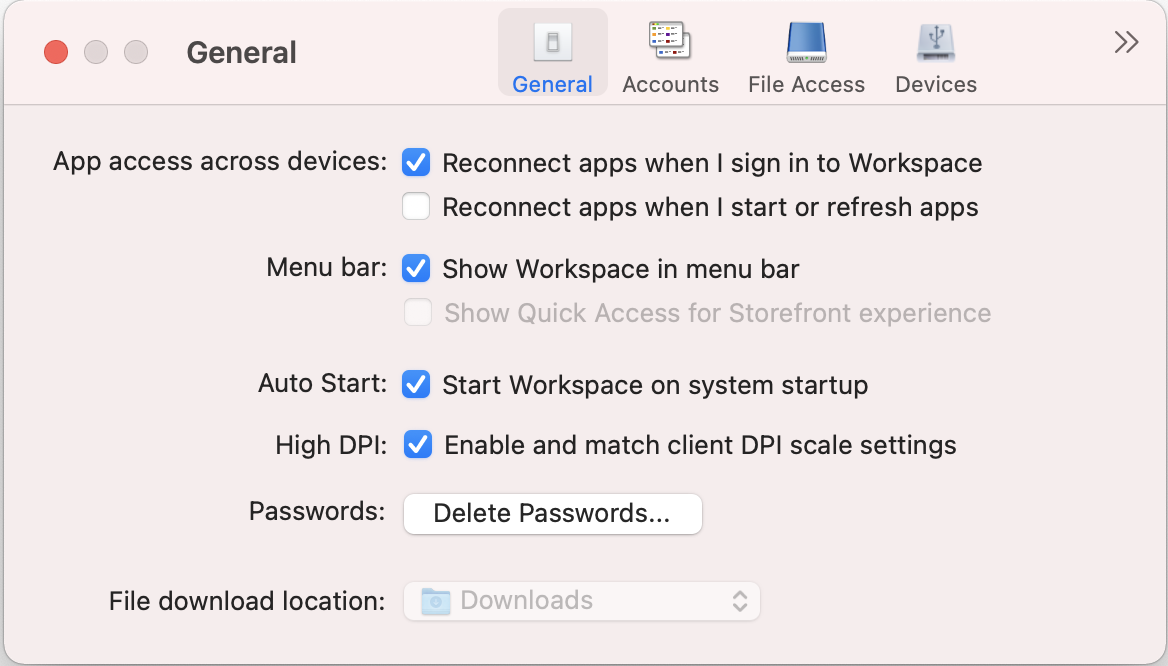一般設定
您可以使用一般設定來自訂 Citrix Workspace 應用程式,以便跨裝置、功能表列、自動啟動、高 DPI、密碼和檔案下載位置存取應用程式。
您可以透過下列方式存取 [General] (一般) 設定:
- 在 Citrix Workspace 應用程式首頁上,移至 [Account] > [Accounts] (帳戶 > 帳戶),然後按一下 [General] (一般)。
- 從 Citrix Workspace 應用程式的快速存取功能表,按一下 [Preferences] (喜好設定) 圖示
![[Preferences]](/en-us/citrix-workspace-app/mac/media/preferences.png) (喜好設定),然後按一下 [General] (一般)。
(喜好設定),然後按一下 [General] (一般)。
- 對於虛擬桌面工作階段,移至 [Show toolbar] (顯示工具列) > [Preferences] (喜好設定) 圖示
![[Preferences]](/en-us/citrix-workspace-app/mac/media/preferences.png) (喜好設定),然後按一下 [General] (一般)。
(喜好設定),然後按一下 [General] (一般)。
- 對於無縫應用程式工作階段,在功能表列中移至 [Citrix Viewer] > [Preferences] (喜好設定),然後按一下 [General] (一般)。
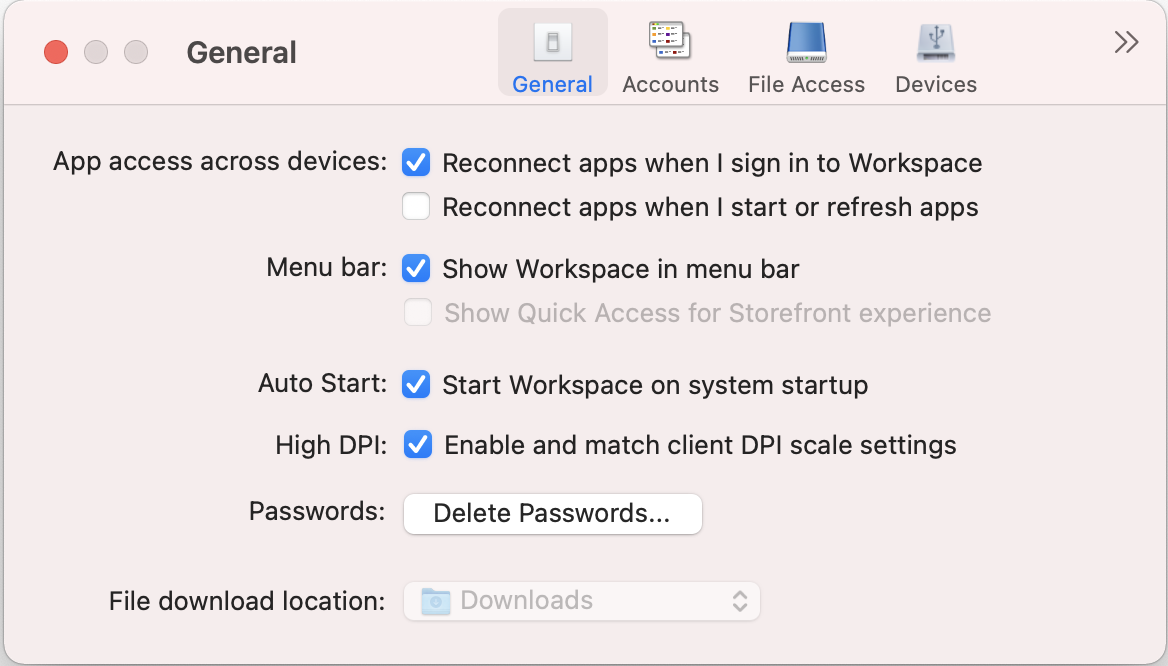
跨裝置存取應用程式
您可以啟用或停用應用程式,以便在您跨裝置登入、啟動或重新整理時自動重新連線。
若要在登入 Citrix Workspace 應用程式時重新連線應用程式,請選取 [Reconnect apps when I sign in to Workspace] (當我登入 Workspace 時重新連線應用程式)。
若要在啟動或重新整理應用程式時重新連線應用程式,請選取 [Reconnect apps when I start or refresh apps] (當我啟動或重新整理應用程式時重新連接應用程式式)。
功能表列
您可以自訂 Citrix Workspace 應用程式在功能表列中的顯示方式。
若要在功能表列中顯示 Citrix Workspace 應用程式,請選取 [Show Workspace in menu bar] (在功能表中顯示 Workspace)。
若要顯示 StoreFront 的快速存取功能表,請選取 [Show Quick Acess for Storefront experience] (顯示 Storefront 體驗的快速存取)。
自動啟動
您可以啟用或停用 Citrix Workspace 應用程式在系統啟動時自動啟動。
若要啟用 Citrix Workspace 應用程式的自動啟動,請選取 [Start Workspace on system startup] (在系統啟動時啟動 Workspace)。
高 DPI
Citrix Workspace 應用程式支援解析度大於 4k 的高 DPI 顯示器。文字、影像和其他圖形元素會以一種在桌面和應用程式工作階段的高解析度顯示器上能夠舒適檢視的大小呈現。
若要啟用高 DPI 縮放,請選取 [Enable and match client DPI scale settings] (啟用並符合用戶端 DPI 縮放設定)。重新啟動應用程式,以使變更生效。
密碼
您可以刪除 Workspace 登入時儲存的密碼。
若要刪除已儲存的密碼,請按一下 [Delete Passwords…] (刪除密碼…), 然後在出現的對話方塊中按一下 [Delete] (刪除) 。
檔案下載位置
您可以選擇資料夾位置以儲存從應用程式中下載的檔案。
若要選擇電腦上的檔案下載位置,請從 [File download location] (檔案下載位置) 下拉式功能表中瀏覽並選擇資料夾。
The official version of this content is in English. Some of the Cloud Software Group documentation content is machine translated for your convenience only. Cloud Software Group has no control over machine-translated content, which may contain errors, inaccuracies or unsuitable language. No warranty of any kind, either expressed or implied, is made as to the accuracy, reliability, suitability, or correctness of any translations made from the English original into any other language, or that your Cloud Software Group product or service conforms to any machine translated content, and any warranty provided under the applicable end user license agreement or terms of service, or any other agreement with Cloud Software Group, that the product or service conforms with any documentation shall not apply to the extent that such documentation has been machine translated. Cloud Software Group will not be held responsible for any damage or issues that may arise from using machine-translated content.
DIESER DIENST KANN ÜBERSETZUNGEN ENTHALTEN, DIE VON GOOGLE BEREITGESTELLT WERDEN. GOOGLE LEHNT JEDE AUSDRÜCKLICHE ODER STILLSCHWEIGENDE GEWÄHRLEISTUNG IN BEZUG AUF DIE ÜBERSETZUNGEN AB, EINSCHLIESSLICH JEGLICHER GEWÄHRLEISTUNG DER GENAUIGKEIT, ZUVERLÄSSIGKEIT UND JEGLICHER STILLSCHWEIGENDEN GEWÄHRLEISTUNG DER MARKTGÄNGIGKEIT, DER EIGNUNG FÜR EINEN BESTIMMTEN ZWECK UND DER NICHTVERLETZUNG VON RECHTEN DRITTER.
CE SERVICE PEUT CONTENIR DES TRADUCTIONS FOURNIES PAR GOOGLE. GOOGLE EXCLUT TOUTE GARANTIE RELATIVE AUX TRADUCTIONS, EXPRESSE OU IMPLICITE, Y COMPRIS TOUTE GARANTIE D'EXACTITUDE, DE FIABILITÉ ET TOUTE GARANTIE IMPLICITE DE QUALITÉ MARCHANDE, D'ADÉQUATION À UN USAGE PARTICULIER ET D'ABSENCE DE CONTREFAÇON.
ESTE SERVICIO PUEDE CONTENER TRADUCCIONES CON TECNOLOGÍA DE GOOGLE. GOOGLE RENUNCIA A TODAS LAS GARANTÍAS RELACIONADAS CON LAS TRADUCCIONES, TANTO IMPLÍCITAS COMO EXPLÍCITAS, INCLUIDAS LAS GARANTÍAS DE EXACTITUD, FIABILIDAD Y OTRAS GARANTÍAS IMPLÍCITAS DE COMERCIABILIDAD, IDONEIDAD PARA UN FIN EN PARTICULAR Y AUSENCIA DE INFRACCIÓN DE DERECHOS.
本服务可能包含由 Google 提供技术支持的翻译。Google 对这些翻译内容不做任何明示或暗示的保证,包括对准确性、可靠性的任何保证以及对适销性、特定用途的适用性和非侵权性的任何暗示保证。
このサービスには、Google が提供する翻訳が含まれている可能性があります。Google は翻訳について、明示的か黙示的かを問わず、精度と信頼性に関するあらゆる保証、および商品性、特定目的への適合性、第三者の権利を侵害しないことに関するあらゆる黙示的保証を含め、一切保証しません。
ESTE SERVIÇO PODE CONTER TRADUÇÕES FORNECIDAS PELO GOOGLE. O GOOGLE SE EXIME DE TODAS AS GARANTIAS RELACIONADAS COM AS TRADUÇÕES, EXPRESSAS OU IMPLÍCITAS, INCLUINDO QUALQUER GARANTIA DE PRECISÃO, CONFIABILIDADE E QUALQUER GARANTIA IMPLÍCITA DE COMERCIALIZAÇÃO, ADEQUAÇÃO A UM PROPÓSITO ESPECÍFICO E NÃO INFRAÇÃO.
![[Preferences]](/en-us/citrix-workspace-app/mac/media/preferences.png) (喜好設定),然後按一下 [General] (一般)。
(喜好設定),然後按一下 [General] (一般)。![[Preferences]](/en-us/citrix-workspace-app/mac/media/preferences.png) (喜好設定),然後按一下 [General] (一般)。
(喜好設定),然後按一下 [General] (一般)。